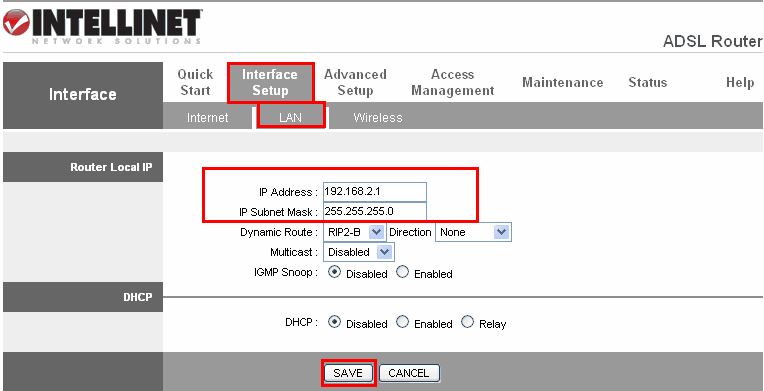TP-Link TL-W940N روٽر سيٽنگ جي وضاحت
TP-Link روٽر گھڻن انٽرنيٽ استعمال ڪندڙن تائين پکڙجي چڪو آھي ، ۽ ا we اسان Pالھائينداسين TP-Link TL-W940N روٽر سيٽنگ بابت تفصيل سان.
ڊفالٽ گيٽ وي: 192.168.1.1
کاتي جو نالو: پنهنجا
پاسورڊ: منتظم
پھرين شيءِ جيڪا اسان کي روٽر سان نيل ھجڻ گھرجي ، cableا ڪيبل ذريعي يا وائي فائي ذريعي ، ۽ پوءِ ان کان پوءِ
لاگ ان ٿيو TL-W940N روٽر جي صفحي جي ايڊريس تي
ڪھڙي
192.168.1.1
حل isا آهي جيڪڏهن روٽر پيج توهان سان نه کليل هجي؟
مھرباني ڪري ھي مسئلو پڙھو ھن مسئلي کي حل ڪرڻ لاءِ
جيڪڏھن مان ڪيان ٿو فيڪٽري ري سيٽ ٻيھر مقرر ڪريو يا ھڪڙو نئون ، جيئن شڪل ۾ ڏيکاريو ويو آھي
وضاحت دوران ، توھان ھر تصوير کي ان جي وضاحت کان مٿي وليندؤ. جيڪڏھن توھان وٽ ڪي سوال آھن ، ھڪڙو رايو ڏيو ۽ اسان پنھنجي ڪم کان فوري طور تي جلد جواب ڏينداسين.
ھتي اھو توھان کان پ asksي ٿو يوزر نالو ۽ پاسورڊ روٽر پيج لاءِ
جيڪو گهڻو ڪري ايڊمن آهي ۽ پاسورڊ آهي ايڊمن
ان کان پوءِ اسان لاگ ان ٿيون روٽر جي مکيه صفحي تي
پوء اسان دايو جلدي قائم ڪرڻ
پوء اسان دايو اڳيون
اسان ذريعي چونڊيو نيٽورڪ جي موڊ
تياري معياري وائرلیس روٽر
پوء اسان دايو اڳيون
اسان نمبر نه چونڊيندا آهيون رسائي جي پوائنٽ
جيستائين توھان چاھيو ٿا روٽر کي وائي فائي بوسٹر سان ، چونڊيو روٽر کي ڪنھن پھچڻ واري پوائنٽ ۾ تبديل ڪرڻ جي وضاحت
توھان کي ظاھر ٿيندو تڪڙو سيٽ اپ وان - ڪنيڪشن جو قسم
پوء چونڊيو PPPoE/روسي PPPoE
پوء اسان دايو اڳيون
توھان کي ظاھر ٿيندو تڪڙو سيٽ اپ - PPPoE
کاتي جو نالو ھتي توھان استعمال ڪندڙ جو نالو لکو ٿا ۽ توھان ان کي حاصل ڪري سگھوٿا سروس فراهم ڪندڙ جي ذريعي
پاسورڊ ھتي توھان پاسورڊ لکو ٿا ۽ توھان ان کي حاصل ڪري سگھوٿا سروس فراهم ڪندڙ جي ذريعي
جي تصديق پاسورڊ : توھان confirmيھر تصديق ڪريو خدمت لاءِ پاسورڊ
پوءِ دايو اڳيون
هڪ دفعو روٽر جي سيٽنگ ٿي وئي TP-Link TL-W940N سروس فراهم ڪندڙ سان رابطو
TP-Link TL-W940N روٽر وائي فائي سيٽنگون
توھان کي ظاھر ٿيندو جلدي سيٽ اپ - وائرليس
وائرليس ريڊيو ان کي تيار ڏي ڏيو فعال وائي فائي لاءِ روٽر ۾ فعال رھڻ لاءِ
وائرليس نيٽ ورڪ جو نالو ھتي توھان پنھنجي پسند جي وائي فائي نيٽ ورڪ جو نالو لکو ، اھو انگريزيءَ ۾ ھجڻ گھرجي
وائرلیس سيڪيورٽي : اسان چونڊيو انڪرپشن سسٽم ، ۽ اھو آھي س powerful کان و powerfulيڪ طاقتور سسٽم WPA-PSK / WPA2-PSK
پاسورڊ وائرليس ھتي توھان وائي فائي پاسورڊ لکو گھٽ ۾ گھٽ 8 عنصرن جو ، numbersا نمبر ، اکر يا علامت
پوءِ دايو اڳيون
هڪ دفعو روٽر لاءِ وائي فائي نيٽ ورڪ سيٽنگون ڪيون ويون آهن TP-Link TL-W940N
روٽر سيٽنگون دستي طور ڪيئن اھيون
تي ڪلڪ ڪريو نيٽ ورڪ
پوء اسان دايو Wan
کاتي جو نالو ھتي توھان استعمال ڪندڙ جو نالو لکو ٿا ۽ توھان ان کي حاصل ڪري سگھوٿا سروس فراهم ڪندڙ جي ذريعي
پاسورڊ ھتي توھان پاسورڊ لکو ٿا ۽ توھان ان کي حاصل ڪري سگھوٿا سروس فراهم ڪندڙ جي ذريعي
جي تصديق پاسورڊ : توھان confirmيھر تصديق ڪريو خدمت لاءِ پاسورڊ
پوءِ دايو سانڍيو
و settingsيڪ سيٽنگن لاءِ ، تي ڪلڪ ڪريو ڳوڙهو
جيئن ته روٽر جي MTU ترميم جي وضاحت
أو روٽر جي DNS کي تبديل ڪرڻ جي وضاحت
توھان پڻ دلچسپي و beي سگھوٿا Android ۾ DNS ڪيئن شامل ڪجي و DNS Whatا آهي
TP-Link TL-W940N Router MTU ۽ DNS Adjustment
اسان ڪلڪ ڪندا آهيون ڳوڙهو
تبديلي آڻيو MTU سائيز : 1480 کان 1420 تائين
۽ تدوين ڪريو DNS توھان جي سهولت تي ، توھان سيٽ ڪري سگھوٿا Google DNS
پرائمري ڊي اين ايس : 8.8.8.8
ثانوي ڊي اين ايس : 8.8.4.4
پوءِ دايو سانڍيو
TP-Link TL-W940N وائي فائي سيٽنگون دستي طور
تي ڪلڪ ڪريو وائرليس
پوءِ وائرلیس سيٽنگون
وائرليس نيٽ ورڪ جو نالو ھتي توھان پنھنجي پسند جي وائي فائي نيٽ ورڪ جو نالو لکو ، اھو انگريزيءَ ۾ ھجڻ گھرجي
فيشن : اها حد آهي وائي فائي نيٽ ورڪ جي ٽرانسميشن طاقت جي ۽ تمام گهڻي فريڪوئنسي جي 11bgn ملايو
پنھنجي روٽر جي وائي فائي لڪايو TP-Link TL-W940N
سيٽنگ مان چيڪ مارڪ هٽايو ssid نشريات کي فعال ڪريو
فعال وائرليس ريڊيو : جيڪڏهن اسان ان جي ا checkيان چيڪ مارڪ هٽائي ،ڏينداسين ، روٽر ۾ وائي فائي نيٽ ورڪ ڊسڪنيٽ ٿي ويندو
پوءِ دايو سانڍيو
وائرلیس سيڪيورٽي
WPA/WPA2 - ذاتي (تجويز ڪيل) : اسان چونڊيو انڪرپشن سسٽم ، ۽ اھو آھي س powerful کان و powerfulيڪ طاقتور سسٽم
WPA2-PSK
بچاء ڪوڊنگ : انھن کي چونڊيو AES
پاسورڊ وائرليس ھتي توھان وائي فائي پاسورڊ لکو گھٽ ۾ گھٽ 8 عنصرن جو ، numbersا نمبر ، اکر يا علامت
پوءِ دايو سانڍيو
ڪيئن وائرليس ميڪ فلٽرنگ ڪم ڪري ٿي TP-Link TL-W940N روٽر لاءِ
Via وائرليس
پوءِ دايو وائرليس ميڪ فلٽرنگ
پوءِ منھنجي پ followيان ھل فلٽرنگ ضابطا
جيڪڏهن هوء چونڊي انڪار اهي ڊوائيس جيڪي توهان شامل ڪندا هڪ بٽڻ ذريعي نئون شامل ڪريو توھان روٽر مان انٽرنيٽ سروس استعمال نه ڪري سگھندؤ ۽ اھو مڪمل طور تي بند ٿي ويندو جيتوڻيڪ اھو روٽر سان نيل ھجي.
پر جيڪڏھن ھوءَ چونڊي جي اجازت اهي ڊوائيس جيڪي توهان ذريعي شامل ڪندا نئون شامل ڪريو اھو اھو آھي جيڪو روٽر مان انٽرنيٽ سروس استعمال ڪري سگھندو ، پر اھو قابل نه رھندو.
TP-Link TL-W940N Router کي فيڪٽري ري سيٽ ڪيئن ڪجي؟
Via سسٽم جا اوزار
تي ڪلڪ ڪريو ڪارخانا لڳائڻ
پوءِ فيڪٽري ڊيفالٽ
پوءِ دايو بحال
جيئن ئي ڪو ڪارخانو ري سيٽ ڪيو ويو روٽر ڏانھن TP-Link TL-W940N
روٽر پيج جو پاسورڊ ڪيئن بدلجي TP-Link TL-W940N
Via سسٽم جا اوزار
تي ڪلڪ ڪريو پاسورڊ
پراڻو استعمال ڪندڙ نالو پوءِ ٽائيپ ڪريو پراڻو يوزر نالو روٽر پيج جو ، جيڪو آھي پنهنجا ڊفالٽ طور جيستائين توھان ان کي تبديل نه ڪيو اي.
پراڻو ڳجھو لفظ پوءِ ٽائپ ڪريو پاسورڊ پراڻي روٽر جي صفحي لاءِ ، جيڪو آھي پنهنجا ڊفالٽ طور جيستائين توھان ان کي تبديل نه ڪيو اي.
نئون استعمال ڪندڙ جو نالو : ٽائپ ڪريو نئون يوزر نالو روٽر پيج لاءِ يا leaveڏيو ان کي ڊفالٽ طور پنهنجا يعني ان کي تبديل ڪريو منتظم.
نئون پاسورڊ ٽائپ ڪريو نئون پاسورڊ روٽر جي صفحي لاءِ ، گھٽ ۾ گھٽ 8 عنصرن سان ، numbersا نمبر يا اکر.
تصديق ڪريو نئون پاسورڊ تصديق ڪريو پاسورڊ روٽر لاءِ جيڪو توھان ٽائپ ڪيو آھي ا previousئين لائين ۾.
پوءِ دايو سانڍيو
ڪيئن پنگ IP ۽ Trance ڪم ڪري ٿو
روٽر ذريعي پنگ يا ٽريس Toاھڻ لاءِ ھي following ڏنل تصويرن تي عمل ڪريو
روٽر TP-Link جي سيٽنگن جي ڪم جي وضاحت